Cómo instalar el servidor de parse en Ubuntu 18.04 y 16.04
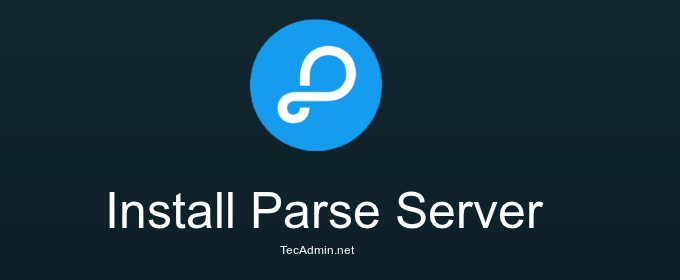
- 3311
- 112
- Norma Sedillo
Parse es un backend móvil como plataforma de servicio, propiedad de Facebook desde 2013. En enero de 2016, Parse anunció que sus servicios alojados se cerrarían en enero de 2017. Entonces, si eres un análisis.comser, tendrá que mover todos sus servicios a propios servidores. Este tutorial lo ayudará a instalar el servidor de Parse en Ubuntu 18.04 y 16.04 Sistema operativo LTS.
Paso 1 - Instalar nodo.js
Primero, necesitas nodo.JS PPA en nuestro sistema proporciona por el sitio web oficial de NodeJS. También necesitamos instalar el paquete Python-Software-Properties si ya no está instalado.
sudo apt-get install-esencial git python-software-properties curl -sl https: // Deb.nodource.com/setup_12.x | sudo -e Bash -
Después de agregar el archivo PPA requerido. Instalemos el paquete NodeJS. NPM también se instalará con nodo.js. Este comando también instalará muchos otros paquetes dependientes de su sistema.
sudo apt-get instalación nodejs
Paso 2 - Instale el servidor MongoDB
También necesita un servidor de base de datos MongoDB en su sistema. Use el siguiente conjunto de comandos para instalar la última versión de MongoDB Server.
Agregar MongoDB PPA a su sistema.
sudo apt-key adv-keyserver hkp: // keyserver.ubuntu.com: 80 ---Recv EA312927 echo "Deb http: // Repo.mongodb.org/apt/ubuntu "$ (lsb_release -sc)"/mongodb -org/4.0 multiverso "| Sudo Tee/etc/apt/fuentes.lista.D/MongoDB.lista
Ahora actualice el caché apt e instale el servidor de base de datos MongoDB.
sudo apt-get actualización sudo apt-get install mongoDB-org
Paso 3 - Descargar y configurar el servidor de análisis
Ahora descargue el ejemplo de archivos de servidor de análisis proporcionados por los desarrolladores de la comunidad de PARSE.
CD/OPT GIT clon https: // github.com/parse-comunidad/parse-server-examen.git
Ahora ejecute los siguientes comandos para instalar todas las dependencias de NodeJS.
Instala NPM de CD PASE-Server-Ejemplo
Ahora editar índice.archivos JS y actualización App_id, LLAVE MAESTRA y si es necesario Servidor_url Según lo siguiente. Use cualquier cadena aleatoria para APP_ID y Master_Key para probar su configuración.
VI Índice.js
var api = new ParSeserver (DatabaseUri: DatabaseUri || 'MongoDB: // localhost: 27017/parse', Cloud: Process.envidia.Cloud_code_main || __Dirname + '/Cloud/Main.JS ', APPID: Proceso.envidia.App_id || 'KSJ4KLJ5KJK435J3KSS9F9D8S9F8SD98F9SDF', MASTERKEY: Proceso.envidia.Master_key || 'KSJFKKJ3K4JK3J4K3JUWE89ISDJHFSJDFS', ServerUrl: Process.envidia.Server_url || 'http: // localhost: 1337/parse', ..
Después de hacer los cambios anteriores, ejecute su servidor de análisis utilizando el siguiente comando.
Inicio de NPM //// salida> [correo electrónico protegido] inicio/opt/parse-server-example> Índice de nodo.JS DATABASE_URI no especificado, volviendo a localhost. Ejemplo de supervista de análisis en el puerto 1337. Información: el servidor de PARSE LiveQuery comienza a ejecutar
Paso 4 - Prueba del servidor de análisis
A medida que la instalación de su servidor de análisis se ha completado correctamente. Haga algunas pruebas para asegurarse de que se esté ejecutando.
Primero agregue algunos valores para analizar el servidor utilizando la herramienta de línea de comandos CURL. Esto se conectará al servidor de análisis y los registros se guardarán en la base de datos de MongoDB. Cambiar myappid con tu definido proceso.envidia.App_id en índice.js.
curl -x post \ -h "x -parse -aplication -id: myappid" \ -h "content -type: application/json" \ -d '"stork": 1337, "InventaryName": "Desktops", ",", ",", ", CheatMode ": false '\ http: // localhost: 1337/parse/classes/inventario
Resultado:
"ObjectID": "Abacyyppus", "CreatedAT": "2016-09-14t19: 16: 19.254z "
Ahora use el siguiente comando para obtener valores del servidor de parse.
curl -x get -h "x-parse-aplication-id: myappid" \ http: // localhost: 1337/parse/classes/inventario
Resultado:
"Resultados": ["ObjectId": "Abacyyppus", "Score": 1337, "InventoryName": "Desktops", "CheatMode": False, "CreateAT": "2016-09-14t19: 16: 19.254Z "," UpdateatedAt ":" 2016-09-14T19: 16: 19.254z "]
Conclusión
Ha instalado y configurado con éxito el servidor de análisis en su sistema. Configurar el tablero de parse para acceder a los datos del servidor de análisis.
- « ¿Qué sistema operativo debería ejecutar en su NAS?
- Configurar Sendmail para transmitir correos electrónicos a través de Gmail SMTP »

